Paso a paso: Creación y publicación de una experiencia web
Después de completar este tema, usted debe ser capaz de:
- Utilice Brightcove Engage para crear una nueva experiencia web
- Añadir vídeos a una experiencia
- Personalizar una experiencia
- Vista previa y publicación de una experiencia
Audience
Cualquier persona que necesite crear portales de vídeo web para mostrar contenido de vídeo.
Requisitos
- Una cuenta de Brightcove Engage (regístrese para una prueba)
Antes de comenzar
Esta guía paso a paso utilizará los vídeos de muestra que se incluyen con la cuenta de prueba de Brightcove Engage. Siéntase libre de subir y usar sus propios vídeos.
Creación de una experiencia Web
Para crear una experiencia web mediante Brightcove Engage, completará las siguientes tareas:
- Organizar vídeos mediante listas de reproducción
- Crear una nueva experiencia Web
- Editar los detalles del sitio
- Agregar imágenes y texto a una plantilla de página
- Crear colecciones y añadir vídeos a las colecciones
- Vista previa de la experiencia
- Cambiar el estilo del sitio
- Publicar la experiencia
Organización de vídeos mediante listas de reproducción
Antes de empezar a crear experiencias, es útil pensar en cómo desea organizar o agrupar los vídeos. Normalmente, querrás agrupar vídeos relacionados. Por ejemplo, es posible que desee agrupar los videos del CEO, los videos de RRHH juntos, videos de marketing, etc. Cuando los espectadores utilicen su Experiencia Web, verán una lista de estos grupos, seleccionarán un grupo y, a continuación, elegirán los vídeos que desean ver. Cuando se utiliza Brightcove Engage, los vídeos relacionados se agrupan mediante listas de reproducción.
Para organizar los vídeos de muestra en listas de reproducción, siga estos pasos.
- Inicie sesión en Brightcove Engage. Aparecerá la página Proyectos.
- Haga clic en la ficha Vídeos del encabezado de navegación. Aparecerá una lista de los vídeos de muestra.
- En la navegación de la izquierda, haz clic en + Crear lista de reproducción.
- Establezca el tipo de lista de reproducción en Manual.
- Establezca el nombre de la lista de reproducción en.
Featured Video - Marque Mostrar lista de reproducción en la barra lateral.
- Haga clic en Guardar.
- Usando la misma configuración, cree dos listas de reproducción más y.
Sales VideosHR VideosDeberías tener tres listas de reproducción creadas.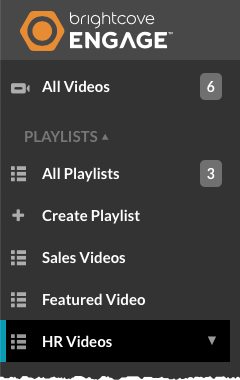
- En la navegación de la izquierda, haz clic en Todos los vídeos.
- Haga clic en la casilla de verificación situada junto al vídeo Reunión de todas las manos 2019 y, a continuación, haga clic en Más > Agregar a la lista de reproducción.
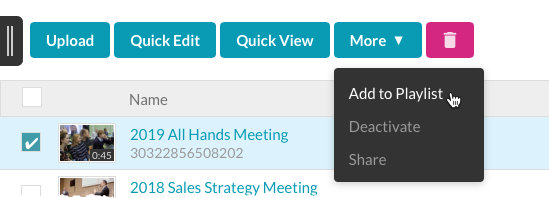
- Seleccione la lista de reproducción Vídeo destacado y, a continuación, haga clic en Agregar.
- Seleccione los siguientes vídeos y agréguelos a la lista de reproducción Vídeos de ventas.
- Reunión de estrategia de ventas 2018
- Cómo Ventas - Desarrollo de su Pipeline en Nuevos Mercados - Ep 02
- Cómo Ventas - Nuevas Técnicas para Excursiones Upselling - Ep 01
- Seleccione los siguientes vídeos y agréguelos a la lista de reproducción Vídeos de HR.
- Recursos Humanos - Construyendo su Plan de Comunicaciones Internas - E02
- HR - Incorporación de nuevos empleados - E01
Todos los vídeos ahora están organizados en listas de reproducción. Al hacer clic en el nombre de una lista de reproducción en la navegación izquierda se mostrarán los vídeos de esa lista de reproducción.
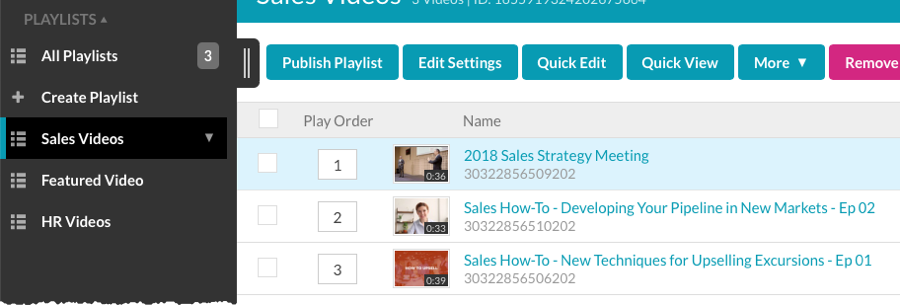
Creación de una nueva experiencia Web
Ahora que los vídeos están organizados en listas de reproducción, podemos crear una nueva experiencia. Para crear una nueva experiencia Web, siga estos pasos.
- En el encabezado de navegación, haga clic en la ficha Proyectos .
- Aparecerá la página Crear experiencia . Si aparece una lista de experiencias, haga clic en Nueva experiencia para mostrar la página Crear experiencia .
- Busque la plantilla Web y haga clic en Elegir.
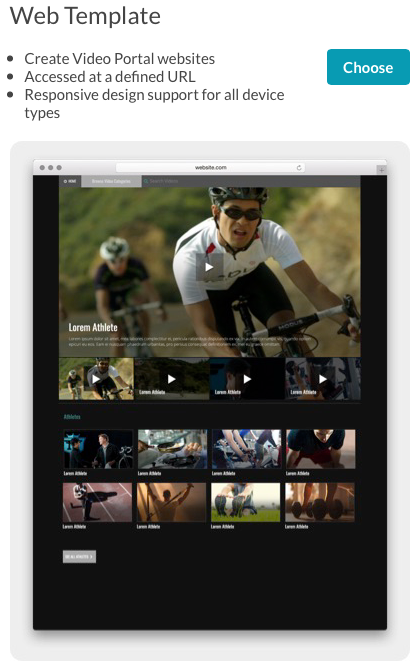
- Escriba Ejemplo de experiencia de plantilla Web para el título de experiencia. ¿Para la experiencia Prepoblar? , seleccione No gracias.
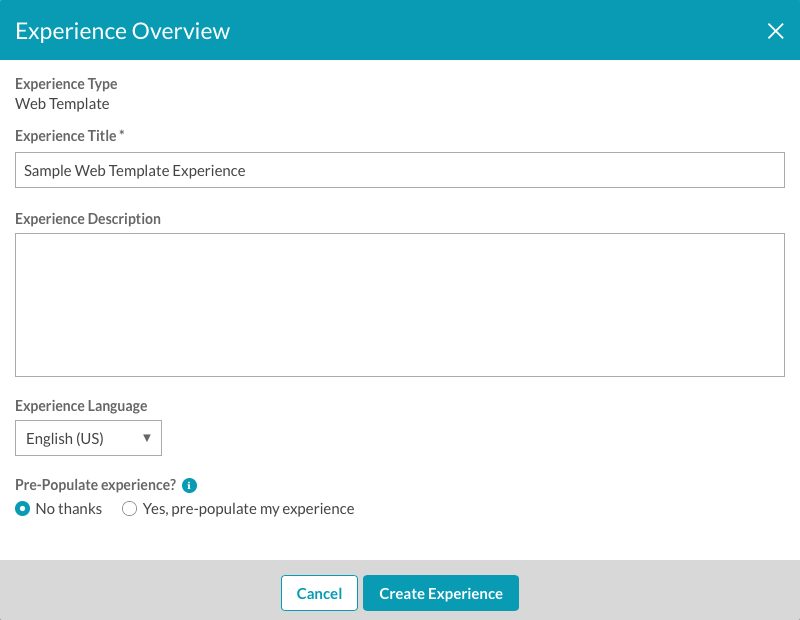
- Haga clic en Crear experiencia.
Se abrirá el Editor de experiencias. El Editor de experiencias se utiliza para personalizar la experiencia y proporciona la capacidad de personalizar diseños de página, agregar vídeos, elegir estilos y configurar otros ajustes. Todos los ajustes de personalización se accede a través del menú de navegación de la izquierda.
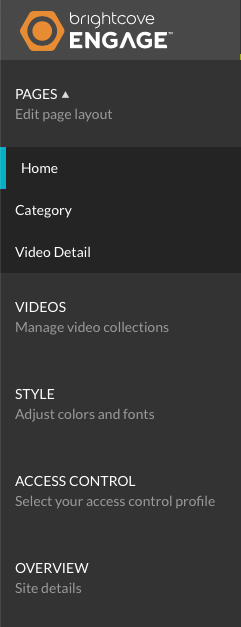
Edición de los detalles del sitio
El título de la experiencia, la descripción y la configuración de idioma se pueden editar con el Editor de experiencias.
- Haga clic en VISIÓN GENERAL en la navegación de la izquierda.
- Para la descripción de la experiencia, agregue Ejemplo de experiencia Web.
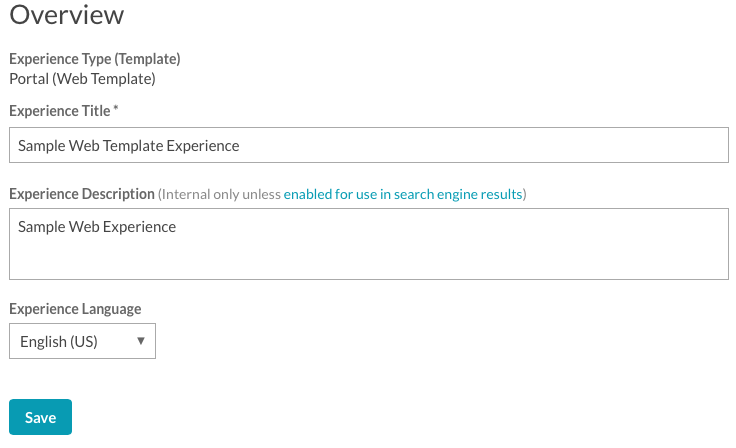
- Haga clic en Guardar.
Agregar imágenes y texto a una plantilla de página
Cada plantilla web proporciona un conjunto de plantillas de página que se pueden personalizar. La plantilla Web proporciona plantillas de página de inicio, categoría y detalles de vídeo. Estas páginas se pueden ver en el margen izquierdo como parte del menú PÁGINAS.
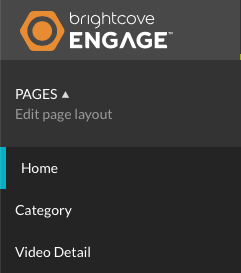
Las plantillas de página mostrarán marcadores de posición en la página y un icono de lápiz (![]() ) indica que el objeto se puede editar. Estos marcadores se pueden sustituir posteriormente por imágenes, textos y enlaces a otras páginas.
) indica que el objeto se puede editar. Estos marcadores se pueden sustituir posteriormente por imágenes, textos y enlaces a otras páginas.
Para obtener más información sobre cómo agregar objetos a plantillas de página, vea Agregar imágenes, texto y vínculos a páginas de experiencia Web.
Para añadir objetos a una plantilla, siga estos pasos.
- Haga clic en PAGES > Inicio en la navegación izquierda. Los iconos de lápiz (
 ) indican las áreas de la página donde se pueden añadir imágenes/texto/enlaces. Los objetos de texto estáticos en la página se pueden editar haciendo clic en ellos.
) indican las áreas de la página donde se pueden añadir imágenes/texto/enlaces. Los objetos de texto estáticos en la página se pueden editar haciendo clic en ellos. - En la parte superior de la página, haz clic en + Añadir contenido.
- Haga clic en la opción Cargar y, a continuación, haga clic en Guardar. Al seleccionar Cargar , se agregará un marcador de posición de imagen a la página.
- Haga clic en + Añadir foto.
- Haga clic en Elegir archivo y, a continuación, busque y seleccione la imagen que desee utilizar para el encabezado. Haga clic en Guardar.
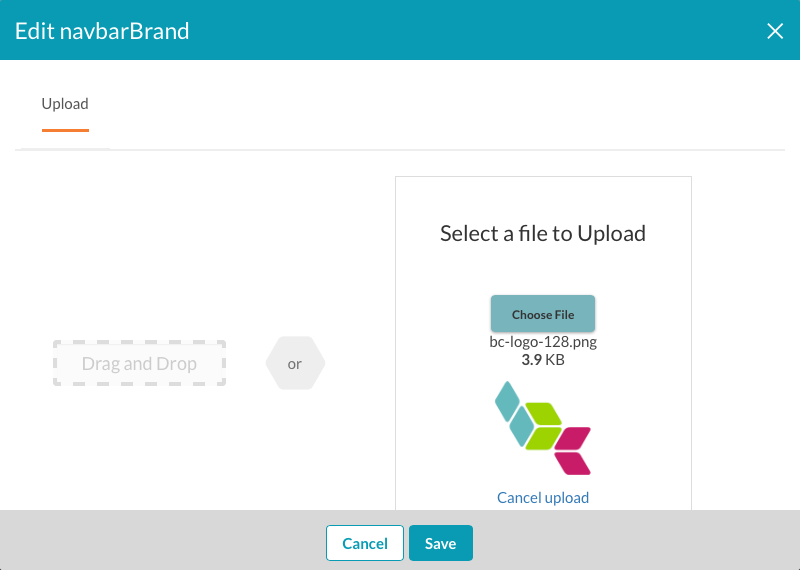
- Compruebe si la imagen aparece en el encabezado de la página.

- En la parte inferior de la página, haga clic en MARCADOR DE POSICIÓN en el lado izquierdo del pie de página. Escriba el nombre de su empresa y, a continuación, haga clic en Guardar.
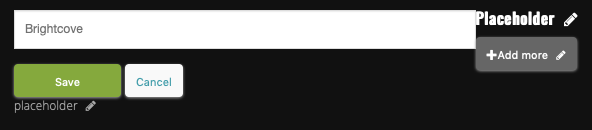
- Haga clic en las páginas Categoría y Detalles de vídeo en el margen izquierdo. Observe que la imagen del encabezado y el texto del título también aparecen en esas páginas. Vuelva a la página Inicio.
Crear colecciones y añadir vídeos
Con el Editor de experiencias, puede seleccionar los vídeos que desea mostrar en la experiencia. Al crear experiencias, los vídeos se organizan en colecciones. Para este ejemplo, las colecciones se basarán en las listas de reproducción creadas anteriormente.
Para obtener más información sobre cómo crear colecciones y agregar vídeos a una experiencia, consulte Agregar vídeos a una experiencia.
Para agregar vídeos a la experiencia, siga estos pasos.
- Haga clic en VIDEOS en la navegación izquierda.
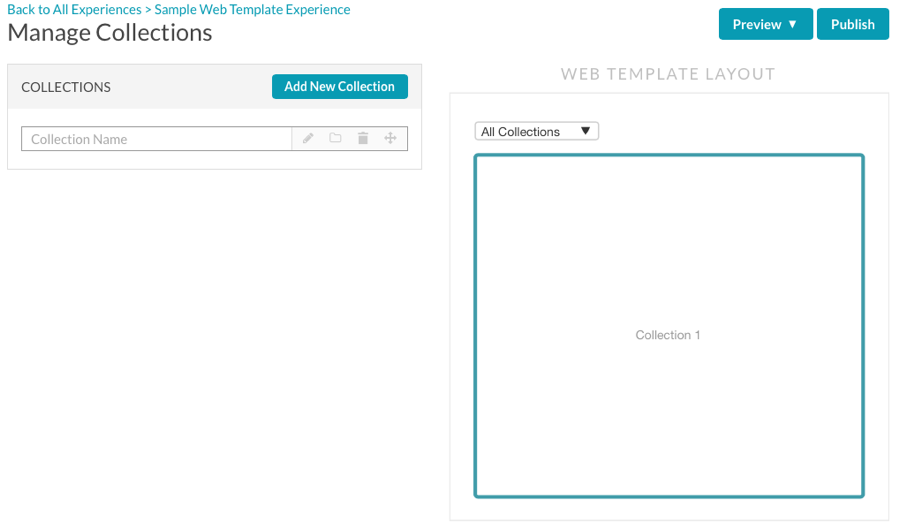
- Asigne un nombre a la primera colección Ventas y, a continuación, pulse
- Haga clic en el nombre de la colección para abrir el editor de colecciones.
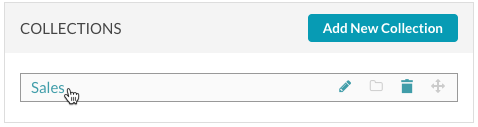
- Seleccione Lista de reproducción para los criterios.
- Haz clic en la lista de reproducción Vídeos de ventas . Los vídeos de esa lista de reproducción aparecerán en la lista de vídeos. Haga clic en Guardar.
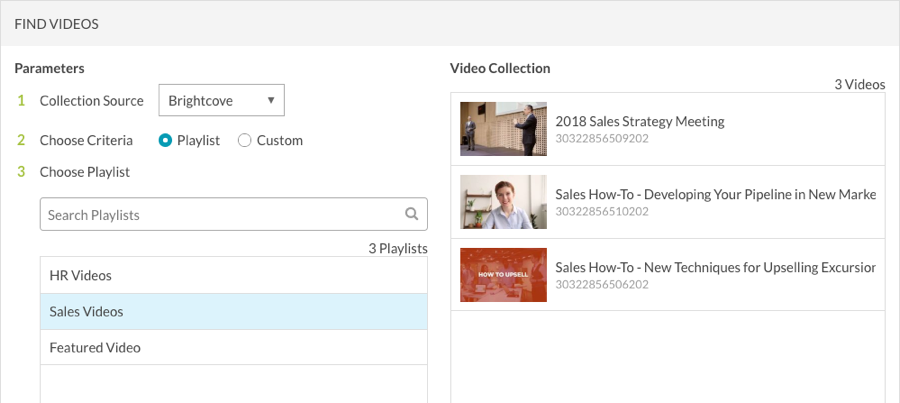
- Cree otra colección denominada HR utilizando la lista de reproducción HR Videos como criterio.
- Confirme que se han creado 2 colecciones.
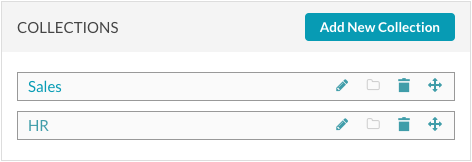
Vista previa de la experiencia
La vista previa de una experiencia le permite ver cómo se mostrará el sitio en dispositivos móviles, tabletas y de escritorio. Querrá previsualizar la experiencia a medida que siga los pasos para personalizarla. La experiencia se puede previsualizar en una nueva pestaña del explorador o se puede generar un vínculo compartible para que otros usuarios puedan previsualizar el portal. Para obtener más información sobre la vista previa y la publicación de una experiencia Web, vea Vista previa y publicación de una experiencia Web.
Para obtener una vista previa de la experiencia, siga estos pasos.
- Mientras edita la experiencia, haga clic en Vista previa y, a continuación, haga clic en Vista previa adaptable.

- La vista previa se abrirá en una nueva pestaña del navegador.
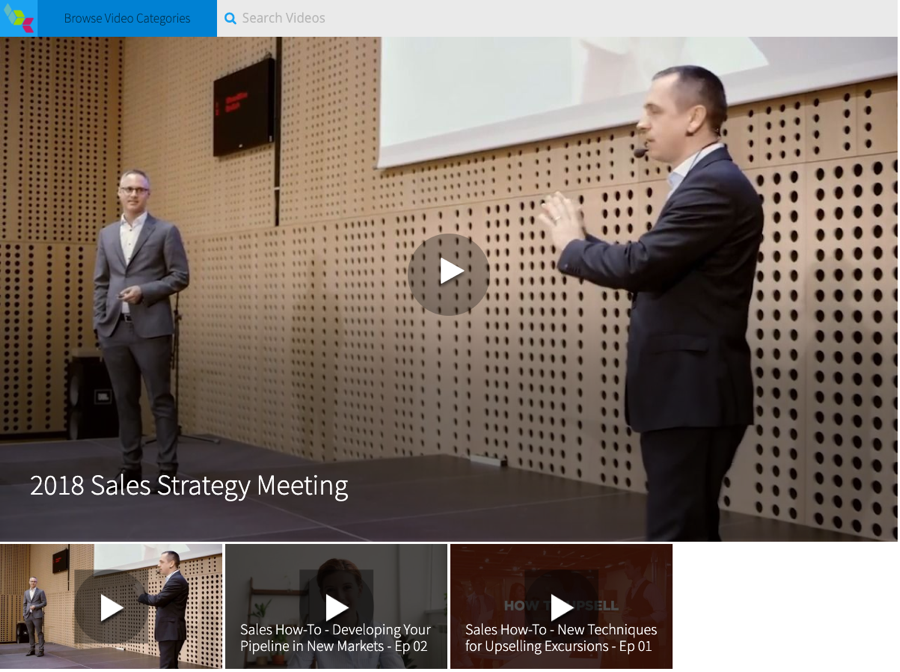
- Cierre la ficha Vista previa del sitio.
Cambio del estilo del sitio
La configuración de estilo se puede utilizar para personalizar los colores y fuentes del sitio que se utilizan en la experiencia. Para obtener más información sobre cómo cambiar el estilo del sitio, vea Personalizar el estilo de una experiencia Web.
Para cambiar el estilo del sitio, siga estos pasos.
- Haga clic en ESTILO en la navegación izquierda.
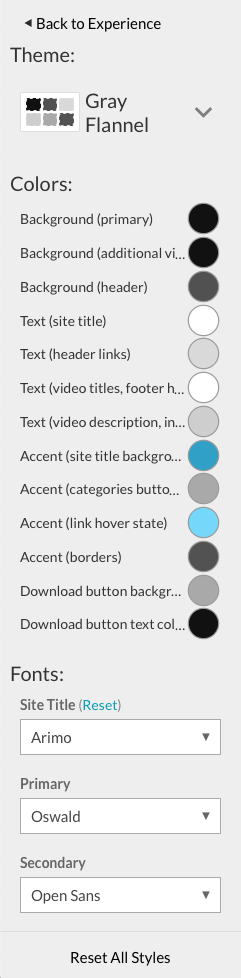
- Un tema es un conjunto de colores y fuentes que se pueden aplicar a una plantilla. Seleccione un tema. En este ejemplo se utilizará el tema Sombras de azul .
- Seleccione una fuente principal y secundaria que desee utilizar. La fuente Título del sitio controla la fuente del título utilizada en el encabezado. Si siguió este documento paso a paso, se agregó una imagen al encabezado anteriormente.
- Haga clic en el vínculo < Volver a la experiencia en la parte superior del menú Estilo.
Publicar la experiencia
Publicar una experiencia Web hace que esté disponible en una dirección URL pública. Para obtener más información sobre la vista previa y la publicación de una experiencia de portal, vea Vista previa y publicación de una experiencia Web.
Para publicar la experiencia, siga estos pasos.
- Desde el Editor de experiencias, haga clic en Publicar.
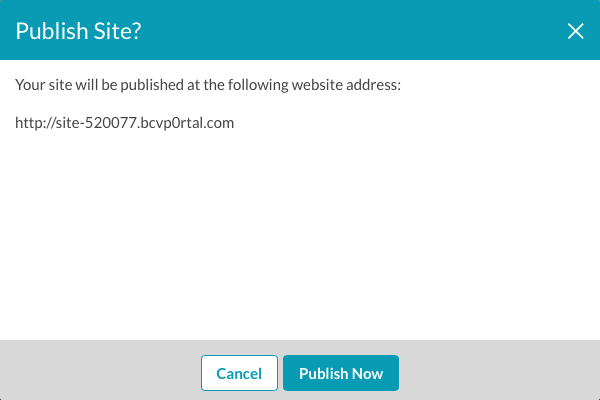
- En el cuadro de diálogo Publicar sitio, haga clic en Publicar ahora para confirmar la publicación.
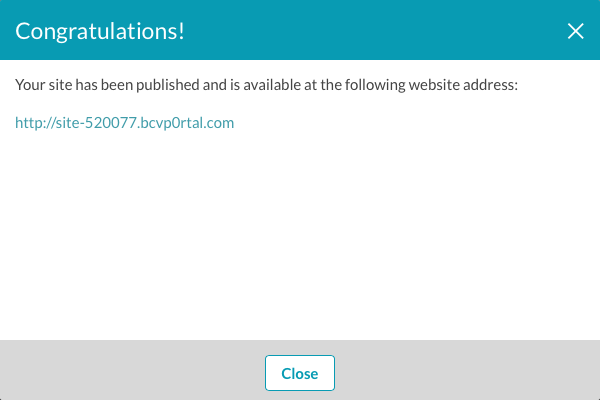
Haga clic en la URL del sitio para abrirlo en otra pestaña del navegador.
 Contactar con Soporte
Contactar con Soporte del sistema
del sistema
